u装机装机版HDD LLFTool低格硬盘使用教程
来源:www.uzhuangji.cn 发布时间:2015-01-28 10:53
电脑用户们都知道,硬盘低格工具是用来重新划分坏扇区的硬盘,用户们的硬盘在长期的使用过程中,难免会出现许多坏扇区,坏扇区一多就会影响到磁盘读取数据问题,容易导致磁盘读取数据错误等问题。遇见这样的情况该如何对硬盘进行低格重新划分硬盘的扇区呢?下面就一起来看看u装机装机版硬盘低格工具低格硬盘教程。
1.将制作好的u装机u盘启动盘插入usb接口(台式用户建议将u盘插在主机机箱后置的usb接口上),然后重启电脑,出现开机画面时,通过使用启动快捷键引导u盘启动进入到u装机主菜单界面,选择“【02】运行u装机Win8PE防蓝屏版(新电脑)”;回车确认,如下图所示

2.登录到pe系统桌面,点击打开开始菜单 - 分区工具 - 硬盘低格工具。如下图所示
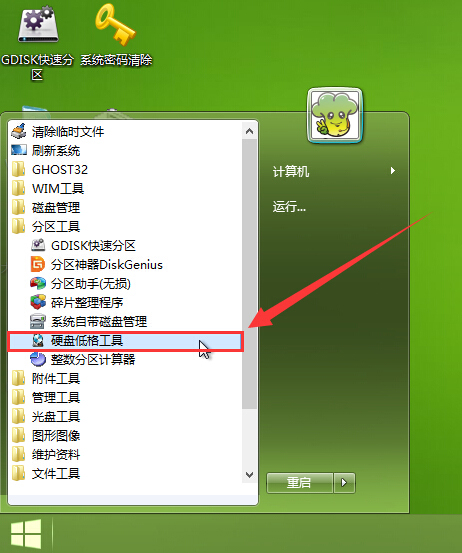
3.在弹出的硬盘低格工具的许可协议上点击“同意”进入下一步操作。如下图所示
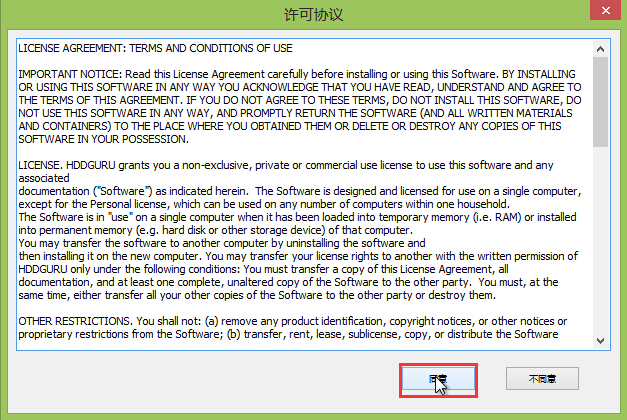
4.在弹出的选择设备界面,点击选择你所需要低格的硬盘,按“继续”按钮。如下图所示
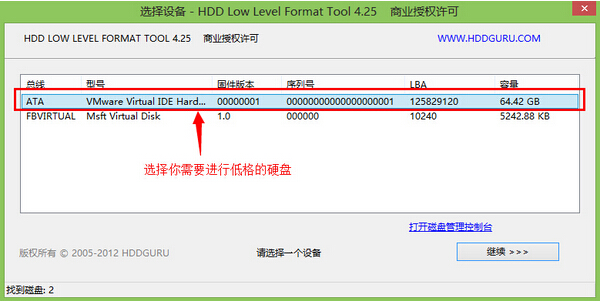
5.切换界面到“低级格式化”项下,点击“格式化这个设备”(注:无需勾选“执行快速擦除”)如下图所示
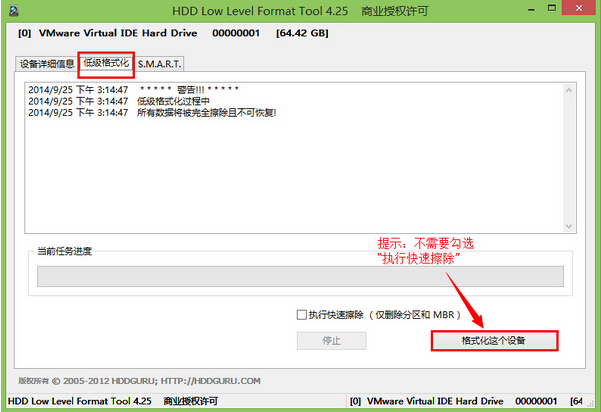
6.在弹出的警告提示窗口中,点击“是(Y)”开始对硬盘进行低级格式化。如下图所示
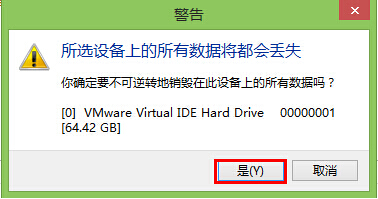
7.耐心等待工具对硬盘的低级格式化,完成之后关闭即可。如下图所示
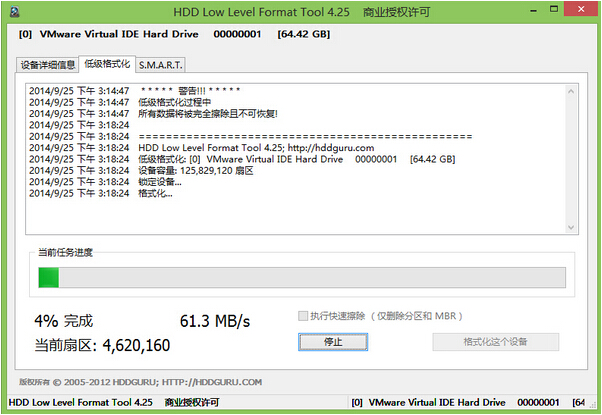
以上就是u装机装机版低级格式化硬盘使用教程,有遇到此类情况或者是不懂的如何低级格式化硬盘的用户,可以尝试以上的u装机使用教程操作看看,希望以上的u装机使用教程可以给大家带来更多的帮助。
推荐阅读
"微星gs63 8re-001cn笔记本怎么使用u装机u盘启动盘安装win8系统"
- 三星350xaa笔记本如何使用u装机u盘启动盘安装win7系统 2021-07-30
- 惠普pavilion x360 13-u000笔记本怎么使用u装机u盘启动盘安装win7系统 2021-07-29
- 神舟优雅x5笔记本怎么使用u装机u盘启动盘安装win10系统 2021-07-29
- 惠普envy x2 12-g018nr笔记本怎么使用u装机u盘启动盘安装win8系统 2021-07-29
机械革命深海幽灵z1笔记本怎么使用u装机u盘启动盘安装win7系统
- 海尔简爱 1406w笔记本如何使用u装机u盘启动盘安装win7系统 2021-07-27
- 墨舞tx40笔记本如何使用u装机u盘启动盘安装win10系统 2021-07-27
- 联想ideapad 500s-15-ifi笔记本如何使用u装机u盘启动盘安装win8系统 2021-07-27
- 中柏ezbook s4笔记本怎么使用u装机u盘启动盘安装win10系统 2021-07-26
u装机下载
更多-
 u装机怎样一键制作u盘启动盘
u装机怎样一键制作u盘启动盘软件大小:358 MB
-
 u装机超级u盘启动制作工具UEFI版7.3下载
u装机超级u盘启动制作工具UEFI版7.3下载软件大小:490 MB
-
 u装机一键u盘装ghost XP系统详细图文教程
u装机一键u盘装ghost XP系统详细图文教程软件大小:358 MB
-
 u装机装机工具在线安装工具下载
u装机装机工具在线安装工具下载软件大小:3.03 MB










